Открытие SG файлов
У вас есть проблема с открытием .SG-файлов? Мы собираем информацию о файловых форматах и можем рассказать для чего нужны файлы SG. Дополнительно мы рекомендуем программы, которые больше всего подходят для открытия или конвертирования таких файлов.
Для чего нужен файловый формат .SG?
Файловое расширение .sg главным образом связано с типом и форматом файлов «Образ ПЗУ SEGA SG-1000» (.sg). Оно имеет прямое отношение к давно устаревшей игровой приставке SEGA SG-1000, выпускавшейся компанией Sega в начале 1980-х годов. SEGA SG-1000 была построена на базе микропроцессора Z-80 фирмы Zilog, имела возможность вывода цветной графики в 16 цветах и использовала игровые картриджи на основе ПЗУ. Спустя долгое время после ухода приставки с рынка она все еще виртуально «жива» благодаря программной эмуляции в рамках нескольких независимых проектов.
Для решения вопроса съемных игровых картриджей в ходе работы над эмуляторами SEGA SG-1000 программистами был разработан специальный файловый формат, обозначаемый в соответствии с маркировкой модели расширением .sg. Данный формат позволяет сохранять образы содержимого ПЗУ оригинальных картриджей и использовать такие образы в качестве виртуальных картриджей совместно с эмуляторами SEGA SG-1000. Таким образом, файл .sg представляет собой образ игрового картриджа SEGA SG-1000. Несмотря на то, что все содержимое игр SEGA SG-1000 по-прежнему охраняется авторским правом, образы игровых картриджей для данной приставки (.sg) можно загрузить из множества источников в Интернете.
Кроме того, расширение .sg служит обозначением типа/формата файлов «Файл партий SCID» (.sg), используемого открытым шахматным проектом SCID (Shane’s Chess Information Database, Шахматная информационная база данных Шейна). В рамках SCID файл .sg содержит базу данных в двоичном формате, в которой с использованием очень компактной формы записи сохраняются ходы шахматных партий. Файл .sg является частью стандартного набора данных SKID, состоящего из индексного файла (.si), файла имен (.sn) и файла партий (.sg). Частое добавление либо удаление шахматных партий в SKID может приводить к неоправданному увеличению размера файла партий, что устраняется путем его сжатия.
В дополнение к этому, расширение .sg также связано с типом/форматом файлов «Сохраненная игра Disciples II» (.sg), использовавшимся устаревшей игрой в жанре пошаговой стратегии Disciples II компании Strategy First. При сохранении игры в Disciples II данные записывались в виде файла .sg в каталоге «%UserProfile%AppDataLocalVirtualStoreProgram Files (x86)Strategy FirstDisciples 2SaveGame» (Windows 7 x64) или его аналоге в других ОС.
Источник: www.filetypeadvisor.com
Тип файла SG
Эти файлы SG можно просматривать с помощью семь существующего (-их) прикладных (-ого) программных (-ого) средств (-а), как правило, Kega Fusion, разработанного Steve Snake. Оно связано с четыре основным (-и) типом (-ами) файла (-ов), но часто встречается в формате SG-1000 Game ROM File. Чаще всего файлы SG классифицируют, как Game Files. Другие типы файлов также могут относиться к Settings Files или Data Files.
Файлы SG были обнаружены на платформах Windows, Mac и Linux. Они подходят для настольных ПК (и мобильных устройств). Рейтинг популярности файлов SG составляет «Низкий». Это означает, что они не часто встречаются на большинстве устройств.
Интересно узнать больше о расширении файла SG? Для того, чтобы узнать о программе, открывающей файлы SG, а также ознакомиться с другими советами по устранению неполадок, рекомендуется обратиться к подробной информации о файле, представленной ниже.
Источник: www.solvusoft.com
Настройка Интернета
Настройка Интернета вручную в случае его внезапного отключения — практически непосильная задача для начинающих пользователей. Но, с помощью подходящих программ можно устранить проблему даже не имея специальных знаний. Если проблема не на стороне провайдера (поставщика Интернета) и не в зависшем роутере, то можно попробовать исправить подключение с помощью бесплатной программы оптимизации Интернет-настроек, представленной и описанной на этой странице.
SG TCP Optimizer 4.0.9
0.6 МБ (портативная версия)
Windows XP/Vista/7/2008/8/10 32
Школьная программа в Сингапуре. Местная Сингапурская программа Singapore-Cambridge Curriculum
О реализации союзной программы «Мульти-САТ-СГ»
Исходя из того списка, что у нас получился, можно сказать, что SG TCP Optimizer – настоящий «швейцарский нож» для тонкой настройки Сети. Однако в этом и его минус – изменив по незнанию какой-то из параметров, Вы можете значительно ухудшить, а то и вообще нарушить работу сетевой подсистемы компьютера.
Поэтому пользоваться программой нужно С ОЧЕНЬ БОЛЬШОЙ ОСТОРОЖНОСТЬЮ!
Сброс сетевых настроек
Для большинства пользователей данная функция SG TCP Optimizer будет самой главной и востребованной, поскольку она может быстрее и вернее всего вернуть нам внезапно пропавший выход в Интернет.
Плюсом программы является то, что она не требует установки и будет работать даже из скачанного Вами архива! Кстати, в архиве Вы найдете две версии приложения: оригинальную англоязычную и частично переведенную на русский язык (с пометкой (RUS)).
Хотелось бы сказать пару слов по поводу перевода. Перевод делал я и дело в том, что большинство настроек (немного в «Общих», но в основном в «Продвинутых») адекватно перевести на русский язык нельзя. А если и можно, то их названия бы заняли слишком много места, да и были бы понятны не всем (особенно специалистам).
Поэтому я и оставил английские варианты самих пунктов, переведя лишь оболочку интерфейса и некоторые общие параметры. Думаю, от этого выиграют все: те, кто не знает, не будут трогать неизвестных пунктов, а специалист быстрее сориентируется в привычных английских терминах.
Кому интересно, можете самостоятельно «допилить» перевод при помощи Resource Hacker’а ;).
Итак, вернемся к нашей первостепенной задаче. Ее реализацию я продемонстрирую на примере программы с оригинальным англоязычным интерфейсом, чтобы, даже если Вы скачаете программу не у нас, Вы могли найти все нужные пункты :). Итак, запускаем программу без приписки (RUS) и смотрим, что у нас имеется:

Мы должны увидеть окно вкладки «General Settings» с общими настройками сети. И первый способ вернуть Интернет – выбрать внизу вкладки пункт «Windows Default» и нажать кнопку «Apply changes». Этим мы установим все основные настройки TCP/IP-соединений по умолчанию, что в теории, должно позволить нам снова пользоваться Интернетом.
Да, после нажатия кнопки «Apply changes» программа попросит нас перезагрузить компьютер. Жмем «Yes» и дожидаемся перезапуска.
Если первый способ не помог, то имеется еще один вариант – сброс настроек Winsock и TCP/IP. Сделать это можно, активировав соответствующие пункты в меню «File»:

После этого, если проблемы были в настройках, Интернет должен появиться в любом случае :).
Настройка сети в русифицированной версии программы
Интернет, я надеюсь, Вы себе вернули, поэтому теперь предлагаю заняться оптимизацией подключения. Все примеры далее будут демонстрироваться в русифицированной версии SG TCP Optimizer, однако они полностью аналогичны настройкам в оригинальном варианте приложения.
Первым делом давайте запустим русифицированную программу, активировав файл TCPOptimizer(RUS).exe:

Как и в предыдущем варианте у нас открылась по умолчанию вкладка «Общие настройки». Здесь у нас имеется:
-
«Скорость соединения» (указываем реальную среднюю скорость Вашего Интернет-подключения, поскольку это нужно для автоматических расчетов программы);
Перед тем, как менять что-либо в конфигурациях сети, советую Вам создать резервную копию текущих настроек. Сделать это можно, выбрав соответствующие пункты в меню «Файл»:

Как видите, в меню есть два способа: сохранить настройки и экспортировать их. Разницы в этих двух функциях, по сути, нет: обе они сохраняют конфигурацию настроек в SPG-файл, но при экспорте Вы можете сохранить не только текущие настройки, но и любые другие варианты без необходимости их применения!
После того, как настройки сохранены, можете приступать к экспериментам :).
Продвинутые настройки
Продвинутые настройки содержатся на второй вкладке нашей программы:

Здесь, как и в предыдущей вкладке внизу есть возможность выбрать один из автоматических наборов настроек или же задать пользовательские установки, но самих параметров гораздо больше.
Именно здесь я специально не переводил названия параметров, а только их группы, поскольку бездумное изменение настроек здесь может плачевно кончиться (проверил на собственном компьютере :)).
Если у Вас есть желание вникнуть в тонкости всех параметров здесь, тогда вооружитесь словарем и читайте он-лайн справку к программе на английском языке!
А мы идем дальше :).
Встроенные калькуляторы и полезные утилиты
Две следующие вкладки представляют собой наборы полезностей, которые пригодятся нам для подбора правильных сетевых настроек.
На вкладке «BDP» находится встроенный в программу калькулятор RWIN/BDP:

BDP (сокр. от англ. Bandwidth * Delay Product – произведение пропускной способности на задержку) – это параметр, который напрямую связан со значением RWIN и выражает лимит размера пакета, проходящего по протоколу с заданными параметрами.
Этими параметрами, как раз и являются скорость Интернет-подключения и желаемая задержка. Указав их, мы можем получить максимальный размер пакета в байтах, что соответствует значению RWIN.
На вкладке «MTU / Задержка» мы найдем инструменты для подбора значений максимального полезного размера блока данных, средней задержки, а также визуальные функции пинга и трассировки маршрута:

Рабочее пространство здесь организовано по принципу: сверху настройки, по центру основная рабочая область, а внизу кнопки управления всеми основными функциями. Из настроек мы имеем возможность правки предустановленных адресов, а также количества пинговых запросов и размера пакета данных.
Далее все просто:
- Выбираем нужный адрес в списке;
- Жмем кнопку с нужной нам функцией;
- Получаем результат в поле рабочей области.
Работа с реестром
Перед тем, как переходить на последнюю вкладку, нам понадобится активировать поддержку правки реестра через интерфейс программы. Сделать это можно при помощи меню «Настройки»:

В открывшемся окне мы можем выставить максимальную задержку в миллисекундах, настроить список сайтов для тестирования соединения и, самое главное, «Активировать редактор реестра». Отметив этот пункт, мы сможем вносить любые правки в ветки системного реестра, отвечающие за работу Сети.
Получить доступ к ним мы можем на последней вкладке программы «Реестр»:

Данная вкладка представляет собой урезанную версию интерфейса системного реестра, в котором собраны только те ветки, которые отвечают за работу сетевой подсистемы компьютера.
Принцип работы здесь аналогичен работе в обычном реестре за исключением того, что нам доступны только функции создания базовых типов строк (строковый, двоичный и DWORD) и возможность скопировать имя строки. Возможности же правки существующих веток и значений – неограниченны.
Если Вы напрямую полезли в реестр, то должны знать то, что программа не сохраняет резервную копию текущих параметров реестра! То есть, у Вас есть лишний шанс оставить себя без Интернета, если измените неправильно значение какого-либо параметра :).
Сохранение и применение сетевых настроек
Завершающим этапом настроек SG TCP Optimizer будет сохранение всех наших изменений.
Изменения в реестре и сброс настроек будут произведены автоматически сразу после нашей команды, а вот в «Общих» или «Продвинутых настройках» для этого нам потребуется нажать кнопку «Применить»:

Перед непосредственным изменением настроек появится список всех сетевых параметров, которые доступны для настройки через программу. Возле каждого параметра будет выведено старое значение, новое значение, значение по умолчанию и путь к ключу реестра, который отвечает за данную настройку.
Перепроверяем список и на всякий случай активируем функцию «Резервная копия» (левый нижний угол), после чего жмем кнопку «Ok».
После этого появится запрос на перезагрузку компьютера. Жмем кнопку «Yes», перезагружаемся и получаем то, что хотели (или то, что получилось :)).
Достоинства и недостатки программы
Плюсы:
- возможность быстро сбросить сетевые настройки при пропаже Интернета;
- возможность выбора автоматически рассчитанных оптимизированных настроек Сети;
- возможность выбора настроек по умолчанию;
- функция сохранения резервных копий сетевых настроек;
- наличие множества параметров для ручной оптимизации.
Минусы:
- изначально англоязычный интерфейс;
- довольно сложные настройки, ориентированные на профессионалов.
Выводы
SG TCP Optimizer – программа ориентированная в первую очередь на энтузиастов и профессионалов, которым нужен доступ ко множеству тонких настроек сетевых подключений компьютера.
Но, несмотря на наличие довольно сложной системы ручной оптимизации, мы в то же время имеем и простые инструменты, которые позволяют не только сбросить параметры Сети при пропаже Интернета, но даже улучшить качество передачи данных, не обладая знаниями в данной сфере!
Однако, следует помнить, что при работе с подобными сложными программами, нельзя забывать об элементарных мерах предосторожности. Ими являются создание контрольных точек восстановления системы и резервных копий сетевых настроек, которые могут пригодиться, если что-то пойдет не так и придется возвращать параметры сетевой конфигурации в их первозданный вид.
P.S. Разрешается свободно копировать и цитировать данную статью при условии указания открытой активной ссылки на источник и сохранения авторства Руслана Тертышного.
P.P.S. Если Вы – владелец ноутбука, то наверняка Вам иногда бывает нужно подключаться к Интернету в различных местах. При этом каждый раз приходится менять сетевые настройки. Предлагаю Вашему вниманию программу, которая может хранить несколько профилей настроек и быстро переключаться между ними:
https://www.bestfree.ru/soft/inet/network-settings.php
Похожие программы:
Сетевые настройки: NetSetMan Бесплатная программа для изменений сетевых настроек. Программа предназначена для некоммерческого использования и в бесплатной версии позволяет создавать до шести профилей, содержащих разные конфигурации сети.
Твикер: Glary Utilities Программа для быстрой настройки операционных систем Windows, для улучшения работы системы и ее быстродействия.
Очистка реестра: Vit Registry Fix Программа для чистки реестра. Простая, но симпатичная, мощная, но аккуратная.
Диагностика компьютера: PC-Wizard Бесплатная программа для диагностики компьютера, определения установленных устройств и программ и тестирования его производительности.
Bluetooth: Widcomm Программа для подключения компьютера к беспроводным сетям Bluetooth.
** Задавать вопросы лучше на нашем форуме. Просто зарегистрируйтесь и создайте новую тему.
Источник: www.bestfree.ru
SG TCP Optimizer 4.1.1

TCP Optimizer – программа от разработчика Speedguide.net, которая помогает создать подключение к сети с задержкой минимум. Скачать бесплатно можно быстро на данном сайте. Следует отметить, что, работая с программой, вам будет нужно иметь специальные умения и познания о процессах сети, поэтому начинающим пользователям данное приложение будет сложным и непродуктивным. Учтите, что данная функциональная утилита может интегрировать опасные перемены в драйвер карты, что выступает сетевой. Опасность состоит в том, когда повышается скорость самого непосредственно соединения, может сбоить система безопасности и кодирования, что не допускает утечку личной информации в самом интернете.

Пароль ко всем архивам: 1progs Драйвер иногда просто прекращает свою деятельность. В таком случае придется проводить откат всей системы до места восстановления, кстати, которую обязательно нужно создать перед тем, как начинать работать с программой. Изменить реестровые ключи может любое вмешательство в драйвер карты.
В основной консоли программы следует отметить указанный провайдером темп соединения, и определить сетевую карту. В нижней части находятся базовые характеристики карты. Они меняются «вручную» или определяются в режиме Optimal. В этом варианте работы программы, она выставляет параметры самостоятельно. Утилита подходит для Windows 7 и для Windows 10.
Битая ссылка или обновилась версия программы? Напишите об этом в комментариях, обязательно обновим! Если не подходит пароль к архиву или после извлечения не все файлы в архиве — смотрите раздел Помощь
Источник: pcprog.ru
SG TCP Optimizer 4.1.1
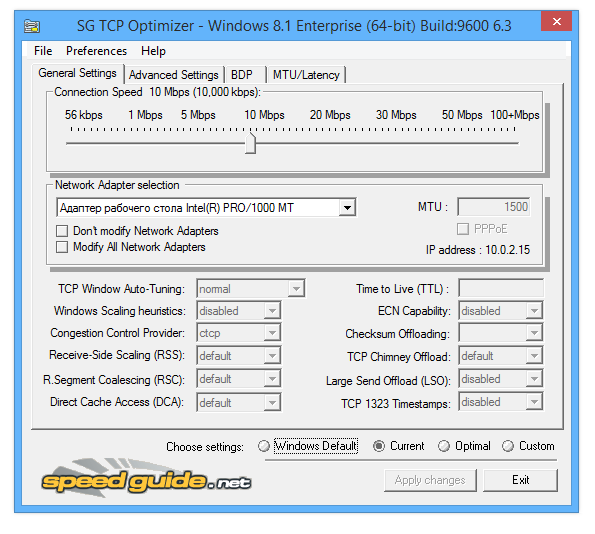
TCP Optimizer — программа для оптимизации интернет-соединения. Думаю многие из вас знают, что этот процесс требует время и определенного набора знаний. Однако даже в этом случае вам никто не даст гарантии, что вы сможете получить прирост в скорости и улучшения в плане безопасности. Операционная система своими ограничениями может не давать вам максимальную скорость и пинг. Именно поэтому часто нам приходится прибегать к сторонним разработкам, которые способны вмешаться и скорректировать процесс соединения.
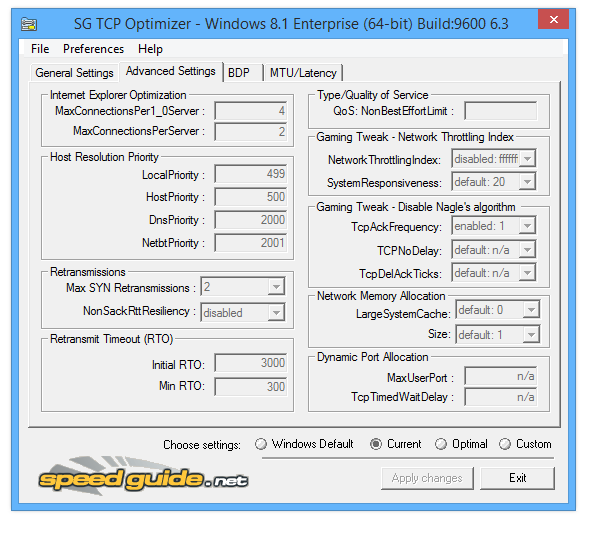
TCP Optimizer как раз и предлагает вам все необходимые настройки для оптимизации подключения. Утилита работает не только с основными параметрами, но также способна изменять нужные значения в реестре. Интерфейс у программы достаточно простой, правда настроек предлагает очень много, а так как Русской поддержки нет, не думаю, что будет легко разобраться. Если вы опытный пользователь и не доверяете автоматике, то можете сами скорректировать все настройки.
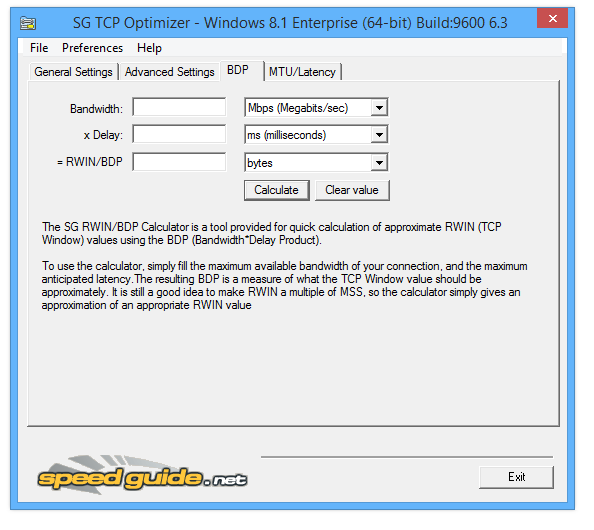
Вкладка Advanced Settings дает вам еще больше параметров, она разделена на несколько категорий, Internet Explorer Optimization, Retransmissions, Dynamic Port Allocation, Network Memory Allocation и так далее. TCP Optimizer имеет много настроек, способна удовлетворить потребности пользователя высокого уровня, однако не имеет Русской поддержки, что может не понравится новичкам.
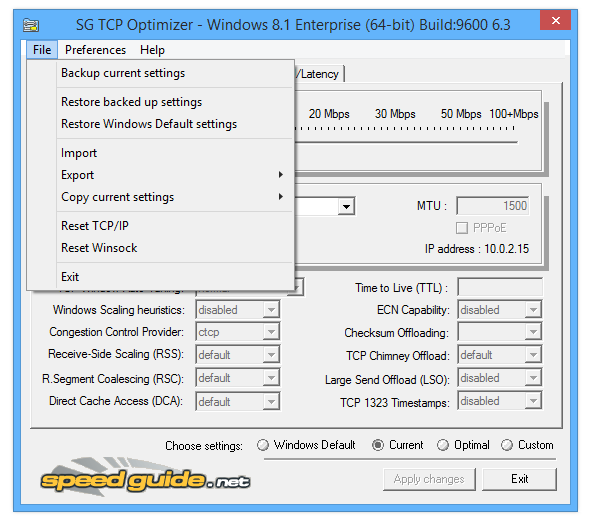
Разработчик: speedguide.net
Язык: English
Размер: 668 KB
ОС: Windows
Скачать TCP Optimizer 4.1.1 бесплатно
Пароль на все архивы: rsload
Источник: kmsauto.cc